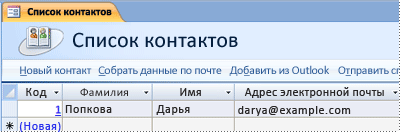Заглавная страница Избранные статьи Случайная статья Познавательные статьи Новые добавления Обратная связь КАТЕГОРИИ: ТОП 10 на сайте Приготовление дезинфицирующих растворов различной концентрацииТехника нижней прямой подачи мяча. Франко-прусская война (причины и последствия) Организация работы процедурного кабинета Смысловое и механическое запоминание, их место и роль в усвоении знаний Коммуникативные барьеры и пути их преодоления Обработка изделий медицинского назначения многократного применения Образцы текста публицистического стиля Четыре типа изменения баланса Задачи с ответами для Всероссийской олимпиады по праву 
Мы поможем в написании ваших работ! ЗНАЕТЕ ЛИ ВЫ?
Влияние общества на человека
Приготовление дезинфицирующих растворов различной концентрации Практические работы по географии для 6 класса Организация работы процедурного кабинета Изменения в неживой природе осенью Уборка процедурного кабинета Сольфеджио. Все правила по сольфеджио Балочные системы. Определение реакций опор и моментов защемления |
Создание списка на основе шаблона
Билет 52. Создание таблиц в режиме «Конструктор».
В режиме конструктора можно создавать таблицы с нуля, а также устанавливать и изменять любые свойства каждого из полей. Кроме того, в режиме конструктора можно открывать существующие таблицы для добавления, удаления и редактирования полей.
Как всегда, сохраните изменения и задайте для новой таблицы имя, которое описывает хранящиеся в ней данные. Билет 53. Редактирование таблиц: удаление, вставка записей и полей. Данные в базе данных хранятся в таблицах, содержащих сведения по определенной теме, например по контактам или основным фондам. Каждая запись в таблице включает данные об одном элементе, например о конкретном контакте. Запись состоит из полей, например имя, адрес и телефонный номер. Запись обычно называется строкой, а поле — столбцом. В программе Microsoft Office Access 2007 можно добавлять, изменять или удалять записи в таблице непосредственно в режиме таблицы. Если был разработан и создан запрос на выборку, можно просмотреть и изменить записи непосредственно в таблице, состоящей из результатов работы запроса. Можно также создать форму, основанную на любой таблице или запросе, а затем использовать эту форму для добавления или изменения записей.
Добавление новой записи Добавлять запись в базу данных следует при наличии нового элемента, который необходимо отслеживать. Например, при появлении нового сотрудника или друга, чьи сведения необходимо записать, может потребоваться добавить новый контакт в таблицу «Контакты». При добавлении новой записи в программе Office Access 2007 эта запись добавляется в конец таблицы. Чтобы добавить новую запись, сначала следует открыть таблицу или форму. Иногда форма открывается автоматически при открытии базы данных. Например, при открытии базы данных, созданной на основе шаблона «Контакты», автоматически открывается форма «Список контактов». Форма «Список контактов» является стартовой формой базы данных «Контакты».
В следующих разделах описаны несколько способов добавления новой записи с помощью режима таблицы или режима формы.
|
|||||
|
Последнее изменение этой страницы: 2016-12-16; просмотров: 171; Нарушение авторского права страницы; Мы поможем в написании вашей работы! infopedia.su Все материалы представленные на сайте исключительно с целью ознакомления читателями и не преследуют коммерческих целей или нарушение авторских прав. Обратная связь - 3.144.143.31 (0.004 с.) |

 На вкладке Создание в группе Таблицы нажмите кнопку Конструктор таблиц.
На вкладке Создание в группе Таблицы нажмите кнопку Конструктор таблиц. В столбце Имя поля конструктора введите имена полей таблицы. Как правило, первым создаваемым полем является поле первичного ключа. Помните о том, что на данном этапе не нужно добавлять внешние ключи: это можно будет сделать при создании связей.
В столбце Имя поля конструктора введите имена полей таблицы. Как правило, первым создаваемым полем является поле первичного ключа. Помните о том, что на данном этапе не нужно добавлять внешние ключи: это можно будет сделать при создании связей. В столбце Тип данных в списке рядом с именем поля выберите для него тип данных.
В столбце Тип данных в списке рядом с именем поля выберите для него тип данных. В области Свойства поля можно задавать свойства отдельных полей. Например, в этой области можно изменить значения поля подстановки (это будет рассматриваться в ходе практического занятия).
В области Свойства поля можно задавать свойства отдельных полей. Например, в этой области можно изменить значения поля подстановки (это будет рассматриваться в ходе практического занятия).